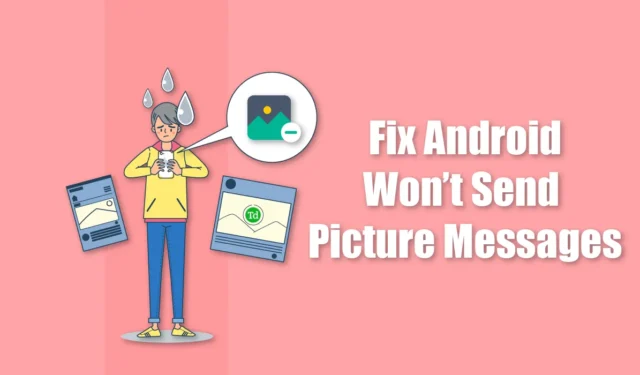
Het overzetten van afbeeldingen en video’s tussen Android-apparaten is een fluitje van een cent met talloze sociale media-applicaties. Maar wat als u een foto wilt delen met iemand die geen smartphone heeft? In dergelijke scenario’s kiezen velen ervoor om afbeeldingen via sms-berichten te versturen.
Als u een foto wilt versturen maar dat niet lukt, dan leiden we u door de meest effectieve methoden om fotoberichten naar iedereen te sturen. Voordat u in deze oplossingen duikt, moet u ervoor zorgen dat uw SIM-kaart voldoende saldo heeft.
Als uw saldo laag is, vul het dan eerst aan. Houd er rekening mee dat het versturen van foto’s via MMS over het algemeen duurder is dan het versturen van een standaard sms-bericht. Dat gezegd hebbende, laten we de optimale methoden verkennen om efficiënt fotoberichten te versturen.
Topoplossingen voor problemen met Android-fotoberichten
Mocht u problemen ondervinden bij het versturen van afbeeldingen via SMS, dan is deze gids bedoeld om dat probleem op te lossen. Wij raden u aan het artikel door te lezen en de beschreven stappen zorgvuldig te volgen.
1. Start uw apparaat opnieuw op
Het opnieuw opstarten van uw telefoon kan vaak onverwachte problemen oplossen die u tegenkomt op uw Android-apparaat. Soms kunnen bugs of storingen traagheid of crashes in apps veroorzaken, die meestal kunnen worden verholpen door een eenvoudige herstart.
Een herstart wist alle tijdelijke gegevens en stopt alle achtergrondprocessen, wat het probleem mogelijk verhelpt. Daarom is het raadzaam om uw telefoon opnieuw op te starten wanneer u technische problemen ervaart.
2. Activeer mobiele data
Om een fotobericht succesvol te versturen, heb je zowel een actieve internetverbinding als voldoende saldo nodig. Een poging om een afbeelding te versturen zonder internettoegang kan de reden zijn voor de mislukking.
Als u momenteel verbonden bent met wifi, schakelt u dit uit en schakelt u over naar mobiele data voordat u het opnieuw probeert. Als u na deze stap nog steeds problemen ondervindt, overweeg dan andere methoden voor probleemoplossing.
3. Wis de cache en gegevens
Het wissen van de cache en data is een standaardaanpak bij app-specifieke problemen. Cachedata bewaart uw activiteit voor toekomstig gemak.
Beschadigde cachebestanden kunnen echter leiden tot app-storingen. Als u niet zeker weet hoe u de cache moet wissen, volgt u deze stappen:
- Houd het pictogram van de berichten-app ingedrukt en selecteer vervolgens App-info .
- Tik op Opslag en cache .
- Selecteer Cache wissen en u bent klaar!
4. Werk uw berichten-app bij
Als u voorheen probleemloos fotoberichten kon versturen, maar nu problemen ondervindt, controleer dan eerst of er updates voor uw berichten-app beschikbaar zijn.
Zoals bij alle applicaties kunnen bugs opduiken en ontwikkelaars werken er continu aan om ze op te lossen. Om ervoor te zorgen dat u de nieuwste versie gebruikt, volgt u deze stappen:
- Open de Google Play Store en ga naar Apps en apparaten beheren .
- Zoek naar beschikbare updates en zoek de Berichten-app .
- Selecteer de knop Bijwerken .
Als uw telefoon een ingebouwde berichten-app gebruikt, is deze mogelijk niet beschikbaar in de Play Store. Hier leest u hoe u deze rechtstreeks kunt updaten:
- Ga naar Instellingen > Systeem-apps-updater .
- Controleer of er updates zijn voor uw berichten-app.
- Als er een update beschikbaar is, klikt u op de knop Bijwerken en probeert u uw fotobericht opnieuw te verzenden.
5. Netwerkinstellingen resetten
Netwerkinstellingen kunnen soms beschadigd raken door verschillende problemen. Door de instellingen te resetten, kunt u de functionaliteit vaak herstellen.
Houd er rekening mee dat het resetten van deze instellingen alle opgeslagen wifi-netwerken, Bluetooth-paren en mobiele dataconfiguraties verwijdert. Volg de volgende stappen om uw netwerkinstellingen te resetten:
- Open de instellingen van uw telefoon .
- Selecteer Verbinding en delen .
- Kies Wi-Fi, mobiele netwerken resetten en tik vervolgens op Instellingen resetten .
6. Controleer systeemupdates
Verouderde software kan ook voorkomen dat er fotoberichten worden verzonden. Om te controleren op updates op uw Android-apparaat:
- Ga naar Over de telefoon of Software-update in de instellingen van uw apparaat.
- Selecteer Systeem of Android-versie .
- Zoek naar de nieuwste update .
- Als er een update beschikbaar is, klikt u op de knop Bijwerken om verder te gaan.
Conclusie
Nadat we verschillende oplossingen hebben besproken, presenteren we u de meest effectieve methoden om uw probleem op te lossen.
Wij zijn ervan overtuigd dat het volgen van de procedures die in dit artikel worden beschreven, uw zorgen zal wegnemen. Mocht u nog vragen of suggesties hebben, neem dan gerust contact met ons op in de comments sectie of via social media.




Geef een reactie